Как обновить драйвера deepin
Всех с наступающим НГ!
Желаю всем здоровья и успеха!
Знатоки, подскажите пожалуйста, как решить проблему с установкой обновлений на DEEPIN 15.11?
Суть вот в чем:
Самостоятельно система не обновлялась, при обновлении выводилась ошибка "Обновить не удалось"
На сайте нашел инструкцию по переходу на версию 20. https://mydeepin.ru/question/kak-obnovit-15-11-do-20/
Сделал как требовалось, теперь система сообщает, что обновления загружены на комп и можно обновиться, но во время установки происходит ошибка: "Обновить не удалось".
Команда:
Не помогает.
Что нужно сделать, что бы обновиться?
Спасибо.
- Вопрос задан 17 дек. 2020
- 1024 просмотра
если вы совместите все вместе (додуматесь) то у вас ubuntu будет обновляться и depen то же
а легче все ручками
например так
sudo cp /etc/apt/sources.list /etc/apt/sources.list.bak
sudo sh -c "echo 'deb https://community-packages.deepin.com/deepin/ apricot main contrib non-free' > /etc/apt/sources.list.d/depen.list"
sudo sh -c "echo 'deb https://community-store-packages.deepin.com/appstore eagle appstore ' > /etc/apt/sources.list.d/apstore.list"
sudo sh -c "echo 'Package: *'>/etc/apt/preferences.d/depen.pref; echo 'Pin: release a=Debian'>>/etc/apt/preferences.d/depen.pref; echo 'Pin-Priority: 50'>>/etc/apt/preferences.d/depen.pref"
sudo sh -c "echo 'Package: *'>/etc/apt/preferences.d/apstore.pref; echo 'Pin: release a=Debian'>>/etc/apt/preferences.d/apstore.pref; echo 'Pin-Priority: 50'>>/etc/apt/preferences.d/apstore.pref"
sudo aptitude install -t Debian ИМЯ-ПАКЕТА
и да в той инструкции не верная запись
теперь все правильно
только ключи добавить
sudo cp trusted.gpg /etc/apt/
sudo cp deepin-pools-keyring.gpg uos-archive-keyring.gpg /etc/apt/trusted.gpg.d/
rm trusted.gpg deepin-pools-keyring.gpg uos-archive-keyring.gpg
Спасибо, попробую.Вопрос может быть глупый, но тем не менее.
Что вы имеете ввиду под "Имя пакета"?
пол именем пакета то что тебе нужно
и да я добавил добавления ключей
а полностью обновление ?
может какие то зависимости ?
и да sources оригинальный или после экспериментов ?
еще может вы ставили левые темы которые НЕ ОБНОВЛЯЛИСЬ автоматически
возможно есть не включенные зависимости
sudo add-apt-repository ppa:ubuntudde-dev/stable
sudo apt update
sudo apt reinstall ubuntudde-dde
попробуйте и отпишитесь
klepiku,
при Команде: sudo apt reinstall ubuntudde-dde
Ответ: Невозможно найти пакет ubuntudde-dde
При команде: sudo apt update && sudo apt full-upgrade
Ответ: dpkg: ошибка при обработке пакета mincores-dkms (--configure):
installed mincores-dkms package post-installation script subprocess returned error exit status 10
dpkg: зависимости пакетов не позволяют настроить пакет warm-sched:
warm-sched зависит от mincores-dkms, однако:
Пакет mincores-dkms пока не настроен.
Consult /var/lib/dkms/mincores/0.2.0/build/make.log for more information.
sudo dpkg --configure -a
у вас ubuntu или debian &
и какой выпуск ?
и вывод sources.list сюда
sudo dpkg --configure -a
Пароль
[sudo] пароль для usr:
Проверка прошла успешно
Настраивается пакет mincores-dkms (0.2.4+c1-1) …
Removing old mincores-0.2.0 DKMS files.
------------------------------
Deleting module version: 0.2.0
completely from the DKMS tree.
------------------------------
Done.
Loading new mincores-0.2.0 DKMS files.
Building for 5.4.70-amd64-desktop
Building initial module for 5.4.70-amd64-desktop
Error! Bad return status for module build on kernel: 5.4.70-amd64-desktop (x86_64)
Consult /var/lib/dkms/mincores/0.2.0/build/make.log for more information.
dpkg: ошибка при обработке пакета mincores-dkms (--configure):
installed mincores-dkms package post-installation script subprocess returned error exit status 10
dpkg: зависимости пакетов не позволяют настроить пакет warm-sched:
warm-sched зависит от mincores-dkms, однако:
Пакет mincores-dkms пока не настроен.
dpkg: ошибка при обработке пакета warm-sched (--configure):
проблемы зависимостей — оставляем не настроенным
При обработке следующих пакетов произошли ошибки:
mincores-dkms
warm-sched
Что касаемо ubuntu или debian, то если не ошибаюсь, то deepen это debian.
О системе
deepin (ранее Linux Deepin) – открытый дистрибутив GNU/Linux, основанный на Debian. Включает лучшие программные продукты с открытым исходным кодом и собственную среду рабочего стола под названием DDE или Deepin Desktop EnvironmentЧто нового
Новое в версии 20.3 (23.11.2021)
Новое в deepin 20
deepin 20 (1002) поставляется с унифицированным стилем дизайна и переделывает рабочую среду и приложения, привнося совершенно новый визуальный вид. Кроме того, базовый репозиторий обновлен до Debian 10.5, а установка системы поддерживает два ядра – Kernel 5.4 и Kernel 5.7, что значительно улучшает стабильность и совместимость системы. Более того, deepin 20 предоставляет новый лаунчер, новейшие предустановленные приложения, улучшенную поддержку отпечатков пальцев и безопасность системы, что обеспечивает лучший пользовательский опыт.
Новое в версии 20 (1002) Final (11.09.2020)
Новые и улучшенные функции
- Добавлен Диспетчер устройств для управления оборудованием.
- Улучшен менеджер шрифтов, он позволяет устанавливать и управлять шрифтами, поддерживается предпросмотр с пользовательским текстом.
- Приложение Draw предлагает простой способ для рисования.
- Средство просмотра журналов позволяет проанализировать системные логи и найти информацию об ошибке.
- Голосовые заметки объединяют в себе функции текстовой заметки и записи голоса, обеспечивая два способа записи заметок.
- Screen Capture - это комбайн, совмещающий Deepin Screenshot и Deepin Screen Recorder, он делает запись экрана более удобной.
- Cheese предустановлен, так что вы можете делать фото или записывать видео на свой компьютер.
- Приложение Отзывы позволяет отправлять отчеты о багах и общаться с другими пользователями Deepin.
- Программа просмотра документов, диспетчер архивов и другие приложения были недавно переработаны или обновлены, чтобы улучшить взаимодействие с пользователем.
- Добавлена новая тема значков с новыми вариантами отображения.
- Магазин приложений: добавлена функция обновления приложений, изменено отображение приложений в категориях и страница сведений.
Системные требования
- Процессор: Intel Pentium IV 2.0 GHz (минимум) / Intel Core 2 2.0Ghz (рекомендуется)
- Оперативная память: 2 GB (4 GB рекомендуется)
- Жёсткий диск: 20 ГБ свободного дискового пространства
- Подключение к Интернету
Полезные ссылки
Подробное описание
deepin OS (ранее известный как Deepin, Linux Deepin, Hiweed GNU/Linux) - открытый дистрибутив на базе Debian (первоначально был основан на Ubuntu вплоть до выхода версии 15 в конце 2015 года), который представляет собой элегантную, дружественную и надежную операционную систему.
Дистрибутив включает лучшие программные продукты с открытым исходным кодом и собственную среду рабочего стола под названием DDE или Deepin Desktop Environment, которая построена на базе инструментария Qt5. Deepin концентрируется в основном на интуитивности интерфейса. Собственные приложения адаптированы для широкого круга пользователей. deepin прост в установке и использовании и может стать отличной альтернативой Windows для домашних и офисных пользователей.
Обзор deepin OS 20
deepin - дистрибутив Linux, который стремится обеспечить элегантную, дружественную и стабильную операционную систему для пользователей по всему миру.
Привлекательный интерфейс
Использование принципов простоты, привлекательности и первенства контента нашло отражение в интерфейсе системы. Deepin 20 претерпел визуальные изменения и теперь интерфейс похож на интерфейс macOS Big Sur.
В целом внешний вид Deepin 20 намного чище и красивее по сравнению с его предыдущим выпуском. Выбор темы значка по умолчанию, расположение строки меню, значка уведомлений и некоторые другие визуальные изменения выглядят отлично.

Темный режим теперь доступен во всех системных приложениях, и теперь легче переключать светлую / темную тему для каждого приложения, а не делать это через общесистемное изменение.

Так же появилась возможность настройки прозрачности.
В Deepin 20 вы можете настраивать / контролировать уведомления и предупреждения для каждого приложения.
В дополнение к визуальным улучшениям (которыми он известен) базовый репозиторий был обновлен до Debian 10.5. Вот некоторые другие основные изменения:
- Поддержка двух ядер Linux Kernel 5.4 LTS и Linux Kernel 5.7
- Персонализированное управление уведомлениями
- Улучшенный установщик системы
- Улучшенное управление приложениями
- Улучшенное распознавание отпечатков пальцев
- Совершенно новый диспетчер устройств
Фундамент для будущего
Deepin является фундаментом разрабатываемой коммерческой операционной системы UOS 20. В свою очередь в разработке UOS принимают участие такие компании как China Electronics Group (CEC), Wuhan Shenzhidu Technology Co., Ltd., Nanjing Chengmai Technology и Zhongxing New Pivot. Как минимум на некоторых моделях ноутбуков, компания Huawei предустанавливает дистрибутив Deepin вместо Windows 10.
Богатый набор приложений
В Deepin 20 были обновлены, а так же добавлены новые приложения. В новой версии операционной системы можно увидеть такие встроенные приложения как Диспетчер устройств, Рисование, Диспетчер шрифтов, Просмотр журнала, Голосовые заметки, Захват экрана (объединяющий Deepin Screenshot и Deepin Screen Recorder) и Cheese (для съемки фото или видео на ПК).

Deepin App Store- магазин приложений, включает некоторые улучшения, которые помогут вам легко управлять и устанавливать новые приложения Однако скорость загрузки приложений все еще оставляет желать лучшего.
Простая установка
Чтобы побудить больше людей попробовать Deepin 20 и получить хороший опыт, в установщик системы внесены некоторые улучшения, которые делают его более чистым и простым в использовании.
Также стоит отметить, что при использовании видеокарты NVIDIA, установщик системы обнаружит ее и предложит вам установить необходимые проприетарные драйверы.
EndeavourOS предлагает к установке следующие рабочие окружения: XFCE, Mate, KDE, Gnome, Cinnamon, Budgie, Deepin (beta v20), LXQT. В качестве установщика используется программа с графическим интерфейсом Calamares, выбор графического окружения доступен во время онлайн установки.

На данный момент разработчики EndeavourOS не рекомендуют использовать окружение Deepin (beta v20) в качестве основного окружения рабочего стола.
Кратко опишу настройки после установки EndeavourOS Deepin.
Дистрибутив устанавливался на ноутбук с гибридной графикой Intel / Nvidia, для загрузки в режиме Live был выбран вариант с поддержкой драйвера Nvidia.

Во время установки в разделе выбора рабочего окружения была активирована опция установки драйверов Nvidia. Дистрибутив установился корректно и с его последующим запуском проблем не было.
Во время загрузки в режиме Live, сразу после загрузки отобразится утилита Welcome, перед началом установки (Start the Installer) рекомендую воспользоваться опцией для обновления зеркал (Update Mirrors), это существенно сократит время установки (в случае выбора онлайн установки).

Гибридная графика в EndeavourOS
После установки системы, для работы с гибридной графикой, я установил пакет bumblebee. Установка описана по ссылке: Bumblebee for NVIDIA Optimus
Но несмотря на то, что установка прошла без проблем, все таки возникли проблемы с его работой. По этой причине я решил попробовать optimus-manager, вот он как раз работал корректно, переключение графической карты работает. Установка очень простая, описана по ссылке: [Guide] Install Nvidia hybride graphics with Optimus and Vulkan support, продублирую в статье.
В чем отличие Optimus Manager от Bumblebee?
Optimus Manager имеет ту же функциональность, что и bumblebee, (несмотря на технические различия), он позволяет переключаться между графикой Intel и Nvidia на гибридных ноутбуках. Разница в том, что Optimus Manager имеет лучшую производительность для игр и поддерживает драйверы Vulkan, поэтому игровой процесс (Lutris, Steam, Wine) будет лучше.
Установка Optimus Manager (выполняем команды в терминале):
С помощью последней команды запустится окно настроек Nvidia. Перезагружаем систему. Затем выполняем следующие команды:
Optimus Manager и его графический интерфейс установлены. Не перезагружаем систему, вводим следующую команду для отключения bumblebee:
В следующих двух директориях нужно отключить имеющиеся файлы конфигурации. Для этого достаточно к тем файлам добавить расширение .bak.
Директории для отключения конфигурационных файлов:
Перезагружаем систему. В списке установленных программ запускаем программу Optimus Manager.

Посмотреть состояние службы Optimus Manager можно с помощью команды:
Установка и удаление программ в EndeavourOS Deepin
В данном случае был установлен EndeavourOS версии endeavouros-2020.07.15. В рабочем окружении Deepin отсутствовала многим привычная программа Pamac, она же Установка и удаление программ.

Установка программы Pamac:
Открытие файлового менеджера Deepin file manager от Администратора
Для добавления опции открытия файлового менеджера Deepin от Администратора необходимо сначала скачать архив по ссылке: admin-file-manager.zip, разархивировать архив и содержимое перенести в директорию /usr/share/deepin/dde-file-manager/oem-menuextensions , либо выполнить следующие команды:

Установка графического интерфейса (Gui) OpenVPN в Arch Linux
Работа OpenVPN поддерживается в настройках системы. В меню Настройки > Сеть > VPN – нажать на плюс и выбрать нужный протокол VPN. В таком случае для OpenVPN нужно будет указать его параметры и сертификаты. В качестве легкого решения достаточно переименовать расширение конфигурационного файла .ovpn в .conf, затем в настройках Сеть > VPN, нажать не на плюс, а на рядом стоящий значок со стрелкой (опция Импортировать) и выбрать переименованный конфигурационный файл OpenVPN с расширением .conf. Таким образом импортируются необходимые настройки.

Проблема с утечкой DNS для конфигураций с разблокировкой только заблокированных сайтов остается актуальной. Такие сервисы как Антизапрет или конфигурационный файл test_vpn_comss_one.ovpn из статьи Как создать свой SmartDNS proxy сервер для разблокировки сайтов, работать не будут (или будет работать только та часть, которая маршрутизируется непосредственно сервером OpenVPN, а не с помощью DNS). Можно воспользоваться рекомендациями из статьи Устраняем утечку DNS при использовании OpenVPN в GNU/Linux, но согласитесь это несколько затруднительно.
Решается проблема установкой приложения - клиента с графическим интерфейсом Pritunl (надстройка над OpenVPN). На официальном сайте есть версии приложения для операционных систем macOS, Windows и для различных дистрибутивов Linux. Нас интересует версия для Arch Linux.
Установка Pritunl в Arch Lnux и подобных системах. Установка состоит из двух этапов. Первый этап (одной командой в терминале):

Приложение будет доступно в списке установленных программ.
Установка браузера Vivaldi и Vivaldi Snapshot в Arch Linux и подобных системах
В Arch Linux и в EndeavourOS браузер Vivaldi отсутствует в основном репозитории. Он есть в AUR, но сборка браузера и пакета vivaldi-ffmpeg-codecs занимает длительное время. В качестве решения предлагаю добавить репозиторий herecura, в котором браузер и нужный пакет собран в установочном пакете Arch Linux и соответственно не требует сборки, а лишь скачивание и установка.
Для добавления репозитория нужно отредактировать файл pacman.conf из директории /etc/ . Сделать это можно с помощью любого текстового редактора, запущенного от имени Администратора, или с помощью команды в терминале:
Спускаемся вниз и добавляем репозиторий:
Комбинацией клавиш CTRL+O сохраняем изменения и CTRL+X закрывает редактор.
Затем обновляем список репозиториев:
Установить браузер и пакет vivaldi-ffmpeg-codecs можно будет и через программу Установка и удаление программ (pamac).

Статья будет дополняться по мере обнаружения проблем и их решений или в случае появления интересного материала.

Диспетчер графических драйверов Deepin порекомендует лучшее решение в зависимости от типа вашей видеокарты, а также, вы сможете переключиться на другие решения.
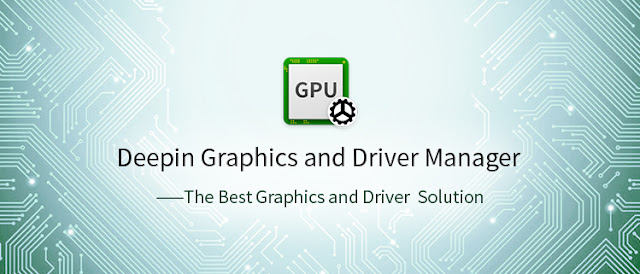
1. Управление графическими драйверами NVIDIA
В случае обнаружения графической карты NVIDIA, Диспетчер графических драйверов Deepin дополнительно проверит режим и количество установленных видеокарт: одна или две видеокарты (применительно как к настольному компьютеру, так и к ноутбуку), проанализирует преимущества и недостатки различных решений для разных графических плат от NVIDIA и их комбинации, и порекомендует наиболее приемлемые варианты.


2. Управление графическими драйверами Intel
В случае обнаружения графического решения от Intel, Диспетчер графических драйверов Deepin предложит Вам использовать драйвер по умолчанию обладающий лучшей производительностью, диспетчер проанализирует также преимущества и недостатки других вариантов, которые вы можете выбрать.

3. Управление графическими драйверами AMD
В случае обнаружения графического решения от AMD, Диспетчер графических драйверов Deepin порекомендует Вам использовать официальный драйвер от производителя с открытым исходным кодом, так как в настоящее время другое решение не доступно.

Диспетчер графических драйверов Deepin также поддерживает восстановление исходного драйвера в случае если не удалось установить новый драйвер устройства. Даже если перед Вами пустой экран и ничего не происходит, Вы можете восстановить исходный драйвер, просто нажав кнопку питания.
Вы можете загрузить его в Deepin Store.
Либо выполнить команду на установку в терминале:
sudo apt install deepin-graphics-driver-manager
По окончании установки откройте Диспетчер графических драйверов Deepin из системного меню:
Читайте также:


